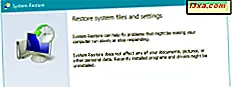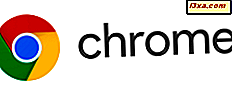I vår tidigare diskmärkningstutorial nämnde Ciprian de två typerna av etikettbrännande teknologier: LightScribe och LabelFlash . Han täckte endast LightScribe eftersom sådana enheter är mycket mer tillgängliga. Jag råkar ha en LabelFlash- enhet och jag kunde använda denna teknik ett par gånger.
Finns det stora skillnader mellan de två typerna av skivmätare? Är brinnande etiketter lättare med en än den andra? Jag var också nyfiken på att få reda på varför LightScribe är så mycket mer populär. Här är vad jag fick reda på.
Var hittar du LabelFlash?
Här är den officiella LabelFlash webbplatsens lista över leverantörer. Som du kan se är LabelFlash- enheter gjorda av företag som Pioneer, Sony och Phillips, så även om de inte är nästan lika vanliga som LightScribe- enheter, beror det inte på att de tillverkas av fly-by-night-organisationer. Jag har några tankar om orsakerna till att LightScribe är vanligare än LabelFlash, som jag kommer att prata om i slutet av den här artikeln.
Vissa datorer kommer med LabelFlash- enheter installerade. Jag bygger mina egna datorer, och jag valde en Pioneer LabelFlash DVD-brännare. LabelFlash- skivor är inte allmänt tillgängliga och de är dyrare än LightScribe- skivorna (inte till försäljning i butiker här så långt jag kan säga) så jag har beställt dem från Amazon. Här är ett bra DVD-paket som jag hittade: Memorex DVD Recordable Media - DVD-R - 4, 70 GB - 10 Pack Spindel.
Det finns inga LabelFlash- CD-skivor, bara DVD-skivor, vilket kan vara en verklig avtalsbrytare för vissa människor.
Den stora skillnaden du omedelbart ser mellan LightScribe och LabelFlash- skivor är deras färg. LabelFlash- skivor är mycket mörkblå, där de vanligast tillgängliga LightScribe- skivorna är gyllene (det finns både LabelFlash och LightScribe- skivor som även är andra färger). Båda typerna av etiketter är monokroma och verkar inte vara bättre eller sämre än den andra. LabelFlash har en ovanlig fördel gentemot LightScribe, och jag kommer till det lite.

Komma igång
Om du inte är säker på om du har en LabelFlash- enhet, är det snabbaste sättet att ta reda på att du läser dokumentationen som följde med din enhet eller dator. Du kan också ladda ner den kostnadsfria officiella LabelFlash-programvaran och det kommer att kontrollera om din enhet är kompatibel. Se mina kommentarer om den här programvaran i nästa avsnitt.

Om du hellre vill använda något annat än LabelFlash Index Maker för att bränna dina etiketter (och jag är ganska säker på att du kommer), och din maskinvara inte inkluderade programvara, kan du få problem med att hitta programvara för att göra jobbet. Det har inte varit mycket incitament för människor att utveckla det.
LabelFlash Index Maker
LabelFlash Index Maker, tyvärr, kan bara beskrivas charitativt som tredje klass. Yamaha släppte den senaste versionen 2007 och har inte lagt en hand på den sedan, och den är full av buggar och löjliga brister.
Tyvärr kunde jag inte hitta andra gratis LabelFlash- program som fick rimliga recensioner. Det finns shareware-program tillgängliga och prisklasserna verkar vara från $ 19, 95 upp, och de jag checkade verkar ha 30 dagars prov. Vare sig dessa försök är fullt funktionella, vet jag inte. Om din enhet kom med OEM-programvara av något slag kanske du vill prova.
Bränna en etikett på en skiva
Tänk på att i fallet med LabelFlash Index Maker får du vad du betalar för, låt oss bränna en etikett.
Det första du kan hitta är att programvaran inte dyker upp i sökmenyn Startmeny. Det faktiska filnamnet du vill ha är LIM.EXE, vilket kanske inte kan dyka upp i en sökning heller. Jag vet inte om det var något sällsynt för min dator eller inte, men det enda sättet jag kunde få lätt tillgång till programvaran var att hitta den med Windows Utforskare, högerklicka på LIM.EXE och välj Pinna till Startmeny .
Först och främst verkar det finnas en åsikt om huruvida du ska slutföra en skiva (förhindra att fler data skrivs) innan du försöker att märka den. Jag skulle radera på försiktighetssidan och slutföra, eftersom jag inte vet om nya data kommer att reagera på en bränd etikett. Jag misstänker inte, men bättre säkert än ledsen.
När du har bränt dina data till skivan, med vilken programvara du föredrar, måste du skicka ut skivan och vrida den så att den andra sidan (den sida som är mörkblå) vänds neråt.
Starta LabelFlash Index Maker . Det första du märker är att du har väldigt få alternativ med den här programvaran.
Det finns en knapp märkt Config som gör ingenting men låter dig ändra standard teckensnitt (bara teckensnittet, inte dess storlek) och standardraden på etiketten på skivan, som du förmodligen inte vill röra med. Det är allt! Om du ska lägga innehållet i dataskivor på dina etiketter skulle jag föreslå att du väljer Arial Narrow, vilket ger dig lite mer utrymme att skriva.

Det finns också en uppsättning mallar via rullgardinsmenyn till vänster. LabelFlash tillhandahåller ytterligare mallar på deras hemsida, men det finns inget sätt att lägga till dem i programvaran. Faktum är att inte ens alla bilder som följer med mjukvaran finns på listan över mallar. Standardkvaliteten är Utkast, och du tror att det skulle finnas ett sätt att ändra det på huvudskärmen, men det finns inte. Du måste faktiskt börja bränna etiketten innan du får det valet.
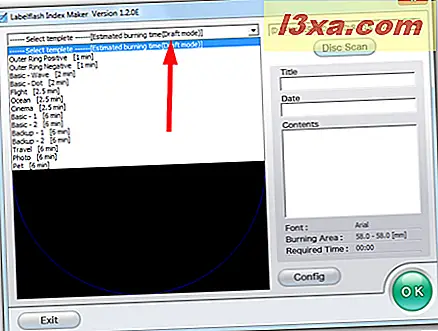
Här har jag lagt in min säkerhetskopia av den första skivan Lonesome Dove, en av mina favorit TV-serier.
Jag valde Cinema- mallen. Som du kan se är etiketten mycket primitiv och informationen som den har läst från skivan är exakt vad som finns där.

Så, låt oss byta etikett till något lite mer tilltalande. Som du kan se kommer informationen som ska skrivas ut på skivan att visas i rutorna på höger sida. Eftersom det inte finns något sätt att ändra storleken på teckensnittet måste du experimentera med de teckensnitt som är installerade på din dator för att hitta en som är naturligt stor nog för att vara tydlig synlig. Här har jag valt Verdana och har redigerat den information som kommer att brännas till skivan. Jag fann att jag inte kunde rensa ut det datumet genom att bara välja det och radera det. Jag var tvungen att välja den, ersätta den med ett mellanslag och sedan backspace för att radera utrymmet.

Klicka på OK, så får du äntligen möjlighet att ändra från Utkast till Normal eller Hög kvalitet . Normal bör vara perfekt för de flesta användningsområden.

När du har gjort det klickar du på Bränn och din bränning börjar. Du kan bli förvånad över hur tyst diskettenheten är. Du får se en statusfält för att visa hur länge bränningen tar. I normalläge var processen ganska snabb.
Och här är den färdiga skivan. LabelFlash gör det blå området på skivan klar när lasern fungerar på den, vilket gör skivetiketten mycket läsbar. Gå inte med den här bildens kvalitet - det här är vad som händer när du upptäcker att din stackars gamla digitalkamera äntligen har givit upp spöken och du måste ta bilder med din halvsmarta telefon.

En bra sak
Som jag nämnde finns det en riktigt bra sak om LabelFlash Index Maker . Det låter dig bränna en liten skivindex-etikett på datasidan av någon vanlig DVD (inte en CD eller DVD-RW).
Du behöver en skiva som inte är full av data ut till kanten, eftersom kanten på skivan är där etiketten kommer att visas. Öppna LabelFlash Index Maker, och välj en av de Outer Ring- mallarna. Klicka sedan på Skanna skanna . Detta visar de filer som finns på din skiva. Klicka sedan på Konfigurera . Den här gången klickar du på den lilla rutan som säger DiscT @ 2 Mode . Det är vad som lägger etiketten på din skiva.

Här har jag en arkivskiva med bara några filer på det som jag använde som ett test på den yttre ringsignalmallen . Du kan ändra innehållet på din etikett och teckensnittet, men det är det. Kom ihåg att för denna typ av etikett vrider du INTE skivan över.
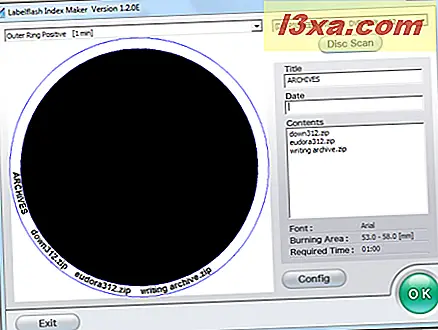
Klicka på OK, och din enhet kommer tyst att bränna din etikett på din skiva. Den färdiga produkten är ingenstans lika läsbar som etiketter på LabelFlash- skivor, men du kan se det ganska bra om du vinklar skivan till ljuset.
Wrapping upp det - det bra, det dåliga och det fula
Brinnande etiketter på skivor med en LabelFlash- enhet är en enkel och okomplicerad process som har gjorts tyvärr otillräcklig av den programvara som är tillgänglig för att göra det. Den fria programvaran är deprimerande låg kvalitet, och det finns vanligtvis inget sätt att berätta om ett nuvarande kommersiellt paket kommer att bränna LabelFlash- skivor bara genom att läsa beskrivningen av produkten. Jag har bränt etiketter med Nero Express Essentials SE, OEM-mjukvaran som följde med min Pioneer-enhet, och det fungerar bra, men det tar ett tag att räkna ut processen. Som med mycket OEM-programvara, är du ensam eftersom företaget inte stöder det.
Jag har läst att äldre versioner av det kommersiella Nero-paketet kommer att bränna LabelFlash- skivor, men jag har inte provat dem. Om du vill experimentera kan du prova en webbplats som Oldversion.com. Var dock medveten om att företaget som producerar Nero har varit väldigt vaksam mot piratkopiering tidigare, så kanske en äldre version som du hittar online, även från en legitim webbplats som oldversion.com, kanske inte kan köras.
Så vad gick fel med LabelFlash ? Jag skulle lägga upopulariteten i sin skapare helt och hållet. Dreven är från välrenommerade företag, men det verkar som att uppfinnarna av processen släppte ut det på marknaden och sedan tvättade händerna på det. Den officiella webbplatsen är löjligt primitiv, mjukvaran är värre, och utan programvara är hårdvaran värdelös. Det är synd, för LabelFlash- skivor är mycket attraktiva att titta på och etiketterna sägs vara mer hållbara än LightScribe s. Men utan företagsstöd finns det inget incitament för konsumenten att köpa en LabelFlash- enhet, och utan konsumentstöd finns det inget incitament för att skivorna blir billigare och mer tillgängliga.
Jag visste inte allt detta när jag köpte min Pioneer-enhet. Jag tänkte bara på tillverkarens rykte och hur nöjd jag hade varit med Pioneer-enheter i det förflutna. LabelFlash var en bra tilläggsfunktion, tänkte jag, men jag hade inte planerat att använda den mycket - och jag har inte det. Eftersom skivorna är dyrare än vanliga dvd-skivor har jag inte varit mycket benägen att experimentera.
Så om du har en LabelFlash- enhet, har du nu en uppfattning om hur man bränner enkla, otydliga etiketter, vilket kan mycket väl vara allt du behöver. Om du har provat det här och har information att dela skulle jag gärna höra det! Dessutom kan alla länkar till bättre LabelFlash- programvara, oavsett om de är gratis, shareware eller kommersiella, uppskattas.